Содржина
Вообичаено е да се видат мазни транзиции во видеата, при што сликата полека исчезнува во црна на крајот од сцената. Повремено, овој ефект го наоѓаме на почетокот на видео клипот, создавајќи добредојдено вовед во видеа или нова филмска сцена.
Кога овој ефект е на почетокот на видео клипот, ние го нарекуваме Fade-in . Кога ефектот е присутен на крајот од клипот, тој се нарекува избледување. Беше сосема природно што Adobe Premiere Pro, еден од најдобрите софтвери за уредување видеа достапен на пазарот, ќе понуди професионална алатка за избледување и избледување на видео клиповите.
Исто како кога учите како да го избледувате звукот во Premiere Pro, ќе дознаете дека Adobe Premiere Pro има различни начини за постигнување на овој ефект: затоа денес ќе ви донесеме водич за избледување видео со помош на претходно инсталирани алатки Premiere Pro.
Не Не треба да купите никакви надворешни приклучоци за да го следите ова упатство. Само преземете, инсталирајте Premiere Pro (или користете Premiere Pro cc) и следете ги упатствата подолу. За среќа, Adobe Premiere Pro е еден од најинтуитивните софтвери за уредување видео, па совладувањето на новите ефекти нема да ви одземе долго време.
Ајде да се нурнеме!
Што е Fade-Out Ефект?
Ефектот на избледување и избледување ви овозможува непречена транзиција помеѓу два објекти со зголемување на непроѕирноста од 0 до 100% на почетокот, а потоа намалување уште еднаш на крајот. Ако сакате да го отстраните бледнеењето и излегувањетоефект со намалување на времето на Fade-In/Fade-Out на нула рамки. Можете да го приспособите времето на Fade-In/Fade-Out за да го прилагодите ефектот на транзиција на видеото.
Различни начини за избледување видеа на Premiere Pro
Првиот и наједноставниот начин за избледување и излегување нашите видеа се со транзиции. Premiere Pro има многу видео транзиции за да се примени на нашите клипови. Но, за да создадеме добар ефект на избледување и испуштање, ќе се фокусираме на три методи: вкрстени бледи, транзиции за растворање филм и клучни кадри.
Транзиција за растворање на филмот
Ако сакате брзо избледување -Ефект во и надвор, не барајте понатаму: ефектот Film Dissolve ќе ви го обезбеди ефектот на избледување што го барате. За да го примените на вашите видеа, следете ги следните чекори.
-
Чекор 1. Увезете видео клипови и креирајте времеплов
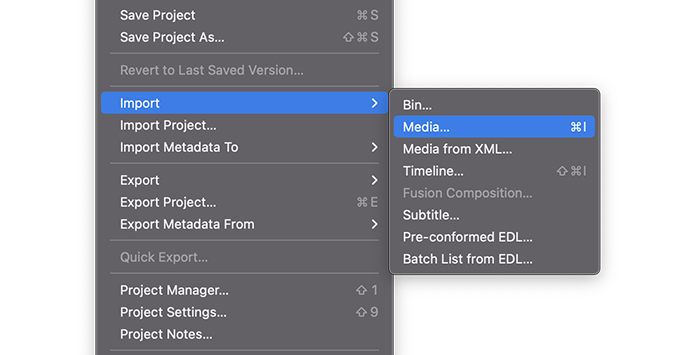
Увезете ги клиповите во Adobe Premiere Pro или отворете проект ако веќе работите на еден. Можете да ги увезете сите видови медиуми со одење во Датотека > Увоз. Пребарајте ги клиповите и кликнете „Отвори“.
За да креирате временска линија, кликнете со десното копче на видео клипот што сакате да ја додадете транзицијата „Да се раствори филмот“ и изберете „Креирај нова секвенца“ од клипот.
Подредете ги клиповите на начинот на кој сакате да се репродуцираат во прегледот.
-
Чекор 2. Применете го ефектот Film Dissolve
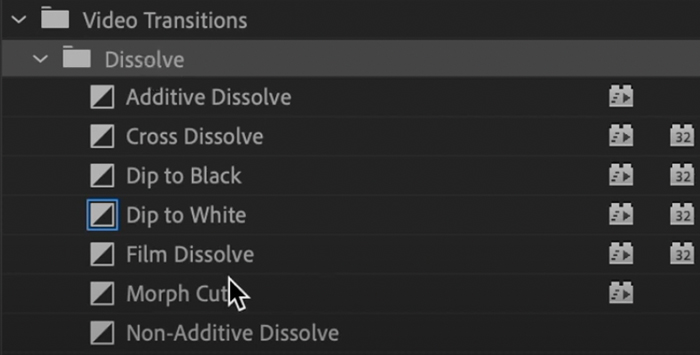
Папката видео транзиции се наоѓа во рамките на ефектите во панелот Ефекти. Можете да го користите полето за пребарување и да напишете Film Dissolve за брзо да го најдете,или можете да ја следите патеката Ефекти > Видео транзиции > Растворете > Film Dissolve.
За да ги примените транзициите за бледнее и излегување, кликнете на Film Dissolve и повлечете го до почетокот на клипот за влез кој се избледува. Ако сакате да ја избледите сцената, тогаш повлечете го ефектот до крајот на видеото.
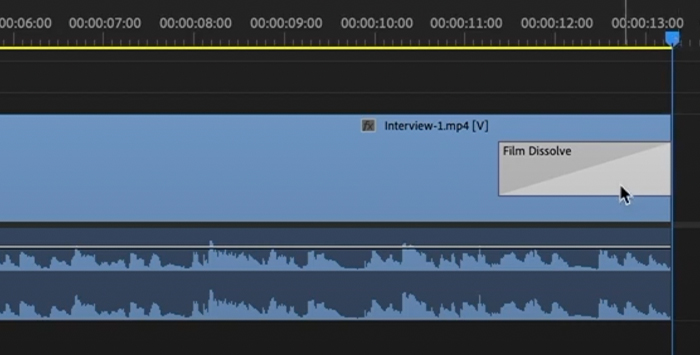
Ефектот Film Dissolve ќе се појави како под-клип во видео клипот, каде што можете да ја прилагодите поставки за транзиција. Можете да ја уредите должината на филмот Dissolve во временската линија со влечење на работ на транзицијата. Колку е подолго времетраењето, толку побавно ќе бледне сликата внатре и надвор.
-
Чекор 3. Прегледајте го вашиот проект
Секогаш прегледувајте ја секоја помала промена што ја правите. Тоа ќе ви овозможи да експериментирате и да правите промени на почетокот на проектот.
Crossfade Transitions
Ефектите за избледување и излегување може да се користат насекаде во вашите проекти. Можете исто така да користите бледнее помеѓу клиповите: ако имате повеќе клипови со различни сцени и сакате да се префрлате од еден клип во друг со вкрстен фејд, ќе треба да ја повлечете и пуштите транзицијата помеѓу два клипови во истата песна.
Бледи во и надвор со клучни рамки
Работењето со клучни кадри на почетокот може да биде предизвик, но многу наградувачко откако ќе се запознаете со алатката. Со клучните кадри, можете да креирате анимација за текстови и други медиуми, но во моментов, ајде да се фокусираме на користење на клучни кадри за избледување со користење на Opacityконтрола.
Чекор 1. Пристапете до панелот Контроли на ефектот
Изберете го клипот и одете на панелот Контроли на ефекти.
Под Видео ефекти, ќе ја видите опцијата Непроѕирност . Кликнете на левата стрелка за да видите повеќе поставки.
Чекор 2. Непроѕирност и креирање клучни рамки
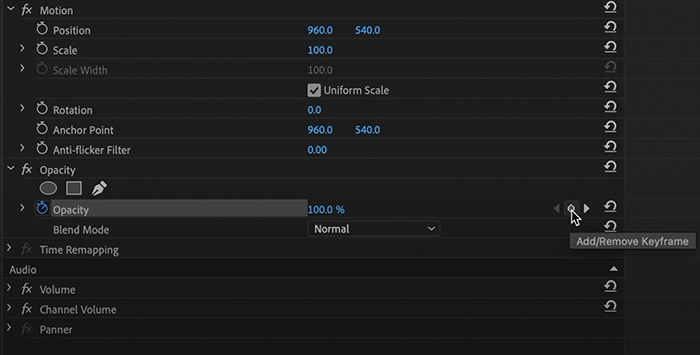
Тука ќе научите како да бледнете во и надвор со менување на непроѕирноста во вашето видео .
Избледување
1. До Opacity, треба да видите процентуален број и малку дијамант лево.
2. Ќе ја промениме непроѕирноста на 0% за ефект на избледување.
3. Кликнете на дијамантот од десната страна за да ја креирате првата клучна рамка. Овие клучни рамки можете да ги видите во десната област на панелот Контроли на ефекти.
4. Поместете ја главата за репродукција напред, променете ја непроѕирноста на 100% и креирајте друга клучна рамка.
5. Ќе му каже на Adobe Premiere Pro дека видеото треба да започне црно на првата клучна рамка и постепено да ја намалува непроѕирноста додека не стигне до втората клучна рамка.
Избледување
1. За ефект на избледување, ќе ја направиме истата видео транзиција како и претходно. Ќе започнеме со поместување на репродукцијата на местото каде што сакаме да почнеме да бледнеме клипот.
2. Оставете ја непроѕирноста на 100% и додадете клучна рамка.
3. Поместете ја репродукцијата до крајот на клипот, променете ја Opacity на 0%, и креирајте друга клучна рамка.
4. Овој пат, Adobe Premiere Pro ќе почне да го бледне клипот од првата клучна рамка до втората.
Во суштина, клучните кадри сеначин за рачно додавање на транзицијата за избледување. Кривата на учење може да биде поостра, но ќе имате поголема контрола врз ефектот на избледување штом ќе се навикнете на него.

